win11锁屏唤醒怎么不需要密码 win11睡眠唤醒不用输入密码设置方法
更新时间:2023-10-17 14:53:54作者:jhuang
在win11最新版系统中,如果有设置账户密码,那么每次睡眠后重新登录就需要输入密码,许多用户希望win11锁屏后唤醒不需要再输入密码,那么win11锁屏唤醒怎么不需要密码呢?其实设置方法很简单,下面将介绍在win11睡眠唤醒不用输入密码设置方法,让我们的电脑使用更加便捷。
win11睡眠唤醒不需要密码设置:
1、首先右击下方的任务栏然后进入设置功能。

2、然后就可以点击主页功能,回到主界面。
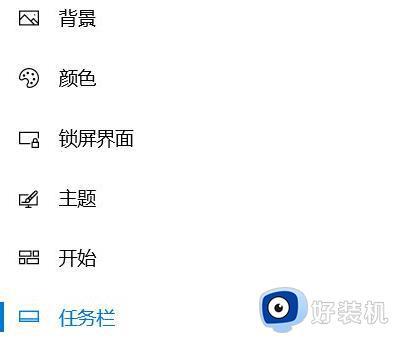
3、此时可以在主界面中选择“账户”功能。
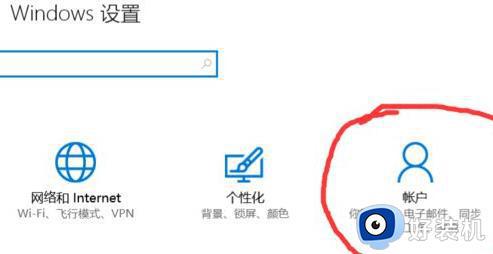
4、这时候你就可以进入账户功能,选择“登陆选项”。
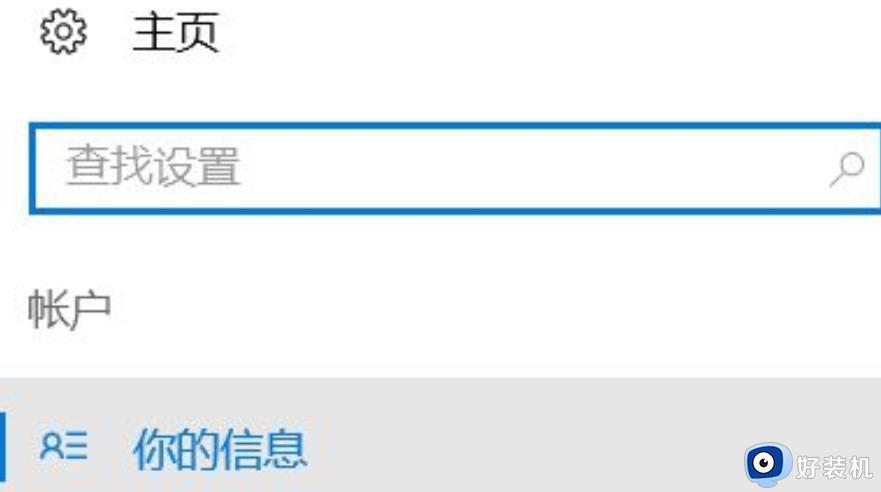
5、此时在右侧可以看到,第一项操作可以进行登录设置。
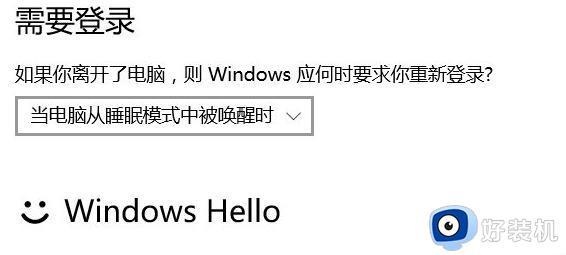
6、最后选择下拉中的“从不”之后电脑黑屏就不需要输入密码了。
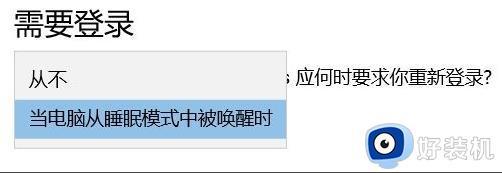
以上是win11锁屏唤醒怎么不需要密码的设置方法,如果还有不清楚的用户,可以参考以上小编的步骤进行操作,希望对大家有所帮助。
win11锁屏唤醒怎么不需要密码 win11睡眠唤醒不用输入密码设置方法相关教程
- windows11唤醒需要密码在哪 win11睡眠唤醒密码设置方法
- win11怎么设置休眠后要输入密码 win11怎么设置休眠唤醒需要密码
- win11锁屏设置密码方法 win11系统如何设置锁屏密码
- w11怎么取消锁屏密码 win11取消锁屏密码的方法
- windows11锁屏密码怎么设置 win11锁屏密码的设置教程
- win11睡眠无法唤醒怎么办 win11睡眠后无法唤醒解决方法
- win11睡眠唤醒不了怎么办 win11睡眠后无法唤醒解决方法
- win11更改锁屏密码的方法 win11如何改锁屏密码
- win11禁止鼠标唤醒睡眠的方法 win11怎么取消鼠标唤醒睡眠
- win11睡眠后黑屏无法唤醒怎么回事 win11睡眠之后黑屏无法唤醒如何解决
- win11家庭版右键怎么直接打开所有选项的方法 win11家庭版右键如何显示所有选项
- win11家庭版右键没有bitlocker怎么办 win11家庭版找不到bitlocker如何处理
- win11家庭版任务栏怎么透明 win11家庭版任务栏设置成透明的步骤
- win11家庭版无法访问u盘怎么回事 win11家庭版u盘拒绝访问怎么解决
- win11自动输入密码登录设置方法 win11怎样设置开机自动输入密登陆
- win11界面乱跳怎么办 win11界面跳屏如何处理
win11教程推荐
- 1 win11安装ie浏览器的方法 win11如何安装IE浏览器
- 2 win11截图怎么操作 win11截图的几种方法
- 3 win11桌面字体颜色怎么改 win11如何更换字体颜色
- 4 电脑怎么取消更新win11系统 电脑如何取消更新系统win11
- 5 win10鼠标光标不见了怎么找回 win10鼠标光标不见了的解决方法
- 6 win11找不到用户组怎么办 win11电脑里找不到用户和组处理方法
- 7 更新win11系统后进不了桌面怎么办 win11更新后进不去系统处理方法
- 8 win11桌面刷新不流畅解决方法 win11桌面刷新很卡怎么办
- 9 win11更改为管理员账户的步骤 win11怎么切换为管理员
- 10 win11桌面卡顿掉帧怎么办 win11桌面卡住不动解决方法
